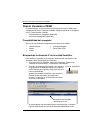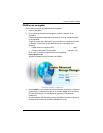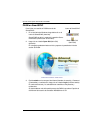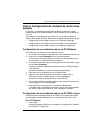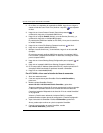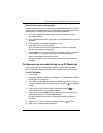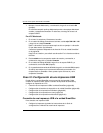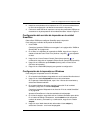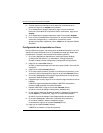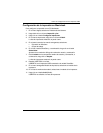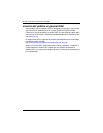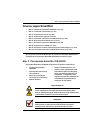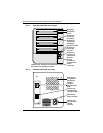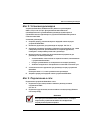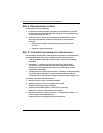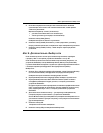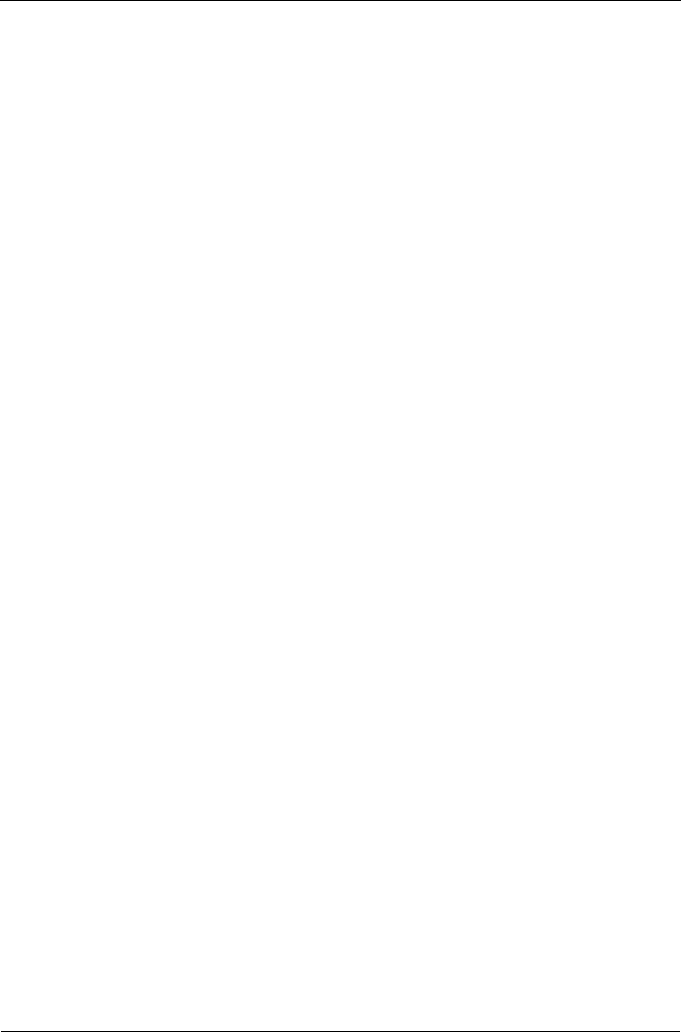
Guía de inicio rápido de SmartStor NS4300N
90
6. Cuando aparezca el mensaje de aviso sobre los controladores de la
impresora, haga clic en Aceptar para continuar.
7. En el Asistente para agregar impresoras, haga clic en el nombre de
fabricante y de modelo de la impresora USB; a continuación, haga clic en
Aceptar.
8. En el Asistente para agregar impresoras, haga clic en el botón Aceptar.
9. Para verificar la instalación de la impresora, en el menú Inicio de Windows,
seleccione
Configuración
y, a continuación,
Impresoras y faxes
.
Aparecerá la pantalla Impresoras y faxes. usbptr1 es la impresora USB de
SmartStor.
Configuración de la impresión en Linux
Este procedimiento es para una configuración de RedHat Enterprise Linux 4. Si
ejecuta una versión diferente de Linux, es posible que tenga que adaptar este
procedimiento. Consulte la documentación del sistema operativo.
1. En el menú Applications (Aplicaciones), seleccione
System Settings
(Configuración del sistema) y, a continuación,
Printing
(Impresión).
Se abre la ventana Printer configuration (Configuración de impresoras).
2. Haga clic en el botón New (Nueva).
Se abre el cuadro de diálogo Add a new print queue (Añadir nueva cola de
impresión).
3. Haga clic en el botón Forward (Enviar).
4. En el campo Name (Nombre), escriba un nombre para la impresora, como
impresora_NAS
, una descripción y haga clic en el botón Forward (Enviar).
5. En el menú desplegable Select a queue type (Seleccionar un tipo de cola),
seleccione
Network Windows (SMB)
.
6. Desplácese por la lista y haga clic en el icono de triángulo situado al lado de
NS4300.
USBPTR01 aparecerá debajo de NS4300. USBPTR01 representa la
impresora USB conectada a la unidad SmartStor.
7. Resalte
USBPTR01
y haga clic en el botón Forward (Enviar).
Se abrirá el cuadro de diálogo Authentication (Autenticación).
8. En los campos Username (Nombre de usuario) y Password (Contraseña),
escriba admin y, a continuación, haga clic en el botón OK (Aceptar).
Se abrirá el cuadro de diálogo Printer Model (Modelo de impresora).
9. En el menú desplegable, seleccione el fabricante de la impresora.
En la lista de modelos, resalte el modelo del equipo.
A continuación, haga clic en el botón Forward (Enviar).
10. Haga clic en el botón Finish (Finalizar).
USBPTR01 se añadirá a la lista de impresoras.